फिक्स: विंडोज 10. पर वैलोरेंट एरर कोड 57
अनेक वस्तुओं का संग्रह / / August 04, 2021
दंगा गेमवेलोरेंट फ्री-टू-प्ले शूटर गेम के तहत लोकप्रिय गेमिंग खिताबों में से एक बन गया है। हालांकि वैलोरेंट खिलाड़ी इसके ग्राफिक्स, नियंत्रण, लगातार पैच अपडेट आदि से काफी संतुष्ट हैं, इसमें कई बग या त्रुटियां हैं। वेलोरेंट एरर कोड 57 उनमें से एक है और यदि आप इसे अपने विंडोज 10 पर अनुभव कर रहे हैं, तो आप इस गाइड का अनुसरण कर सकते हैं।
ऑनलाइन कई रिपोर्टों के अनुसार, कई वैलोरेंट खिलाड़ी सामना कर रहे हैं 'मोहरा शुरू नहीं हुआ' विशेष त्रुटि कोड के साथ त्रुटि संदेश। बहुत सटीक होने के लिए, यह त्रुटि तब प्रकट होती है जब गेम का एंटी-चीट सिस्टम कुछ अप्रत्याशित कारणों से प्रारंभ करने में विफल रहता है। यह मूल रूप से विंडोज प्लेटफॉर्म पर होता है और इसे पूरी तरह से ठीक किया जा सकता है।

पृष्ठ सामग्री
-
फिक्स: विंडोज 10. पर वैलोरेंट एरर कोड 57
- 1. अपने पीसी को रिबूट करें
- 2. बल बंद दंगा मोहरा
- 3. मोहरा सेवा सक्षम करें
- 4. अपना DNS कैश फ्लश करें
- 5. Google DNS पते का उपयोग करें
- 6. मोहरा प्रणाली को पुनर्स्थापित करें
फिक्स: विंडोज 10. पर वैलोरेंट एरर कोड 57
फुल एरर मैसेज की बात करें तो प्रभावित वेलोरेंट खिलाड़ी मिल रहे हैं
"मोहरा शुरू नहीं हुआ। वेंगार्ड एंटी-चीट को प्रारंभ नहीं किया गया है। यदि आप पहली बार खेल रहे हैं तो आपको जारी रखने के लिए अपने कंप्यूटर को रीबूट करना होगा। यदि आप इस संदेश को बार-बार देखते हैं, तो आपको अपने ड्राइवरों को अपडेट करने की आवश्यकता हो सकती है। त्रुटि विवरण: त्रुटि कोड: 57 ”.यह आपको प्रदान करता है रिबूट कंप्यूटर तथा छोड़ना साथ चुनने का विकल्प। संभावना अधिक है कि दंगा मोहरा एंटी-चीट सिस्टम में कुछ समस्याएं हैं, वेंगार्ड फाइलें गायब या दूषित हैं, वेंगार्ड सेवा अक्षम या बंद है, आपके डीएनएस पते के साथ समस्याएं आदि। तो, बिना अधिक समय बर्बाद किए, आइए इसमें कूदें।
1. अपने पीसी को रिबूट करें
कभी-कभी आपके पीसी का एक साधारण रीबूट गेम के संबंध में कई संभावित त्रुटियों या बग को हल कर सकता है। हालाँकि यह विधि सभी के लिए काम नहीं कर सकती है, हम आपको समस्या की जाँच के लिए अपने कंप्यूटर को एक बार रिबूट करने का सुझाव देंगे।
2. बल बंद दंगा मोहरा
यह संभव हो सकता है कि किसी तरह दंगा मोहरा सेवा किसी अन्य पृष्ठभूमि में चल रही सेवाओं के साथ विरोध कर रही हो या अस्थायी रूप से आपके कंप्यूटर पर गड़बड़ हो। एंटी-चीट सिस्टम को बलपूर्वक बंद करके, आप इसे ठीक से उपयोग करने में सक्षम हो सकते हैं।
- सुनिश्चित करें कि दंगा मोहरा सेवा पूरी तरह से बंद है और पृष्ठभूमि में नहीं चल रही है। यह करने के लिए:
- के पास जाओ सिस्टम ट्रे टास्कबार पर आइकन > दाएँ क्लिक करें पर दंगा मोहरा चिह्न।
- पर क्लिक करें मोहरा से बाहर निकलें.
- अगला, खोलें कार्य प्रबंधक Ctrl+Shift+Esc कुंजी दबाकर > यहां जाएं प्रक्रियाओं > फिर जांचें कि दंगा मोहरा चल रहा है या नहीं।
- यदि अभी भी चल रहा है, तो वेंगार्ड पर क्लिक करें और चुनें कार्य का अंत करें.
- अंत में, अपने पीसी को पुनरारंभ करें और त्रुटि कोड 57 को ठीक किया गया है या नहीं, यह जांचने के लिए फिर से वैलोरेंट गेम लॉन्च करें।
3. मोहरा सेवा सक्षम करें
यह भी संभव है कि आपकी दंगा खेल मोहरा सेवा आपके विंडोज सिस्टम पर ठीक से नहीं चल रही हो। मोहरा पीसी गेम के लिए एंटी-चीट सुरक्षा प्रणालियों में से एक है जो गेमप्ले में हैकर्स या चीटर्स को रोकता है।
आपके विंडोज सिस्टम पर दंगा मोहरा सेवा को सक्षम करने के लिए दो तरीके हैं। यदि मामले में, यह सेवा अच्छी तरह से नहीं चल रही है, तो मोहरा आरंभिक त्रुटि नहीं दिखाई दे सकती है। इसे जांचने के लिए:
- दबाएँ विंडोज + आर खोलने के लिए कुंजियाँ Daud संवाद बॉक्स।
- प्रकार services.msc और खोलने के लिए एंटर दबाएं सेवाएं.
- अब, खोजें वीजीसी सूची से और दाएँ क्लिक करें इस पर।
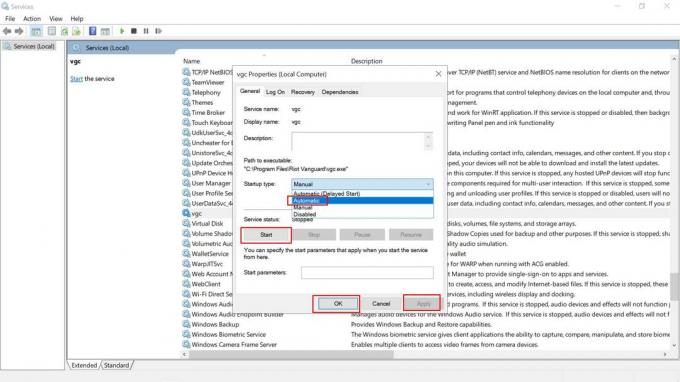
विज्ञापनों
- के लिए जाओ गुण > सेट करें 'स्टार्टअप प्रकार' सेवा मेरे "स्वचालित". [यदि अभी तक नहीं चुना गया है, तो इसे चुनना सुनिश्चित करें]
- यदि मामले में, यह नहीं चल रहा है, तो क्लिक करें शुरू > चुनें लागू तथा ठीक है परिवर्तनों को सहेजने के लिए।
- अंत में, परिवर्तनों को लागू करने के लिए अपने कंप्यूटर को पुनरारंभ करें।
एक बार जब आप पहली विधि के साथ कर लेते हैं, तो नीचे दी गई दूसरी विधि का उपयोग करने का समय आ गया है प्रणाली विन्यास विकल्प।
- पर क्लिक करें शुरू मेनू > प्रकार msconfig और पर क्लिक करें प्रणाली विन्यास खोज परिणाम से।
- एक बार सिस्टम कॉन्फ़िगरेशन विंडो पॉप अप हो जाने पर, पर क्लिक करें सेवाएं टैब।
- अब, पता करें वीजीसी दंगा खेलों की सूची से सेवा।
- पर क्लिक करें वीजीसी इसे सक्षम करने के लिए चेकबॉक्स।
- अगला, पर क्लिक करें लागू और फिर ठीक है परिवर्तनों को सहेजने के लिए।
- अपने कंप्यूटर को पुनरारंभ करें और त्रुटि की जांच के लिए फिर से Valorant चलाने का प्रयास करें।
4. अपना DNS कैश फ्लश करें
यदि मामले में, उपरोक्त विधियाँ आपके लिए समस्या का समाधान नहीं करती हैं, तो नीचे दिए गए चरणों का पालन करके अपने कंप्यूटर पर DNS कैश को साफ़ करना सुनिश्चित करें:
- पर क्लिक करें शुरुआत की सूची > टाइप करें अध्यक्ष एवं प्रबंध निदेशक.
- दाएँ क्लिक करें पर सही कमाण्ड खोज परिणाम से।
- चुनते हैं व्यवस्थापक के रूप में चलाएं > यूएसी द्वारा संकेत दिए जाने पर, पर क्लिक करें हाँ आगे बढ़ने के लिए।
- अब, अपने नेटवर्क कॉन्फ़िगरेशन को रीसेट करने के लिए व्यक्तिगत रूप से निम्नलिखित कमांड चलाएँ:
ipconfig /flushdns
- फिर अपने कंप्यूटर पर आईपी कॉन्फ़िगरेशन को फिर से नवीनीकृत करने के लिए निम्न आदेश निष्पादित करें:
ipconfig /नवीनीकरण
- सब कुछ करने के बाद, कमांड प्रॉम्प्ट विंडो बंद करें।
- अंत में, परिवर्तनों को लागू करने के लिए अपने कंप्यूटर को रीबूट करना सुनिश्चित करें।
5. Google DNS पते का उपयोग करें
एक निजी DNS के बजाय Google DNS सर्वर को बदलने से गेम सर्वर कनेक्टिविटी या यहां तक कि आपके विंडोज पीसी पर दंगा मोहरा शुरू नहीं होने वाली समस्या के साथ कई मुद्दों को जल्दी से हल किया जा सकता है। ऐसा करने के लिए:
विज्ञापनों
- पर क्लिक करें शुरुआत की सूची > के लिए खोजें कंट्रोल पैनल और इसे खोलने के लिए क्लिक करें।
- अब, पर क्लिक करें नेटवर्क और इंटरनेट > चुनें नेटवर्क और साझा केंद्र.
- के लिए जाओ अनुकूलक की सेटिंग्स बदलो > उस सक्रिय नेटवर्क पर क्लिक करें जिसका आप उपयोग कर रहे हैं।
- दाएँ क्लिक करें वाई-फाई/ईथरनेट कनेक्शन विवरण पर > चुनें गुण.
- यूएसी द्वारा संकेत दिए जाने पर, पर क्लिक करें हाँ व्यवस्थापक विशेषाधिकार की अनुमति देने के लिए।
- इसके बाद, पर जाएँ नेटवर्किंग टैब > डबल-क्लिक करें इंटरनेट प्रोटोकॉल संस्करण 4 (टीसीपी/आईपीवी4).
- पर क्लिक करें निम्न DNS सर्वर पतों का उपयोग करें. (यदि वहां सूचीबद्ध कोई DNS पते हैं, तो उन्हें भविष्य के संदर्भ के लिए लिखें, और उन्हें हटा दें)

- इनपुट 8.8.8.8 के लिये प्राथमिक डीएनएस तथा 8.8.4.4 के लिये माध्यमिक डीएनएस.
- इसी तरह, पर जाएँ इंटरनेट प्रोटोकॉल संस्करण 6 (टीसीपी / आईपीवी 6) विकल्प> फ़ील्ड में उल्लिखित मानों को इनपुट करें - 2001:4860:4860::8888 तथा 2001:4860:4860::8844 क्रमशः।
- एक बार हो जाने के बाद, अपने कंप्यूटर को पुनरारंभ करें और आगे की समस्या की जांच के लिए वैलोरेंट को फिर से चलाने का प्रयास करें।
6. मोहरा प्रणाली को पुनर्स्थापित करें
यदि आपके लिए किसी भी तरीके ने काम नहीं किया, तो इसे ताज़ा करने के लिए अपने कंप्यूटर पर वैनगार्ड सिस्टम को अनइंस्टॉल करने का प्रयास करें। यह कहने की आवश्यकता नहीं है कि भले ही आप वैलोरेंट गेम को अनइंस्टॉल कर दें, यह आपके कंप्यूटर से दंगा मोहरा को अक्षम या अनइंस्टॉल नहीं करेगा। इसलिए, आपको पहले इसे मैन्युअल रूप से अक्षम करना होगा और फिर इसे अनइंस्टॉल करना होगा।
मोहरा अक्षम करें:
- पर क्लिक करें सिस्टम ट्रे आइकन> दाएँ क्लिक करें पर दंगा मोहरा चिह्न।
- चुनते हैं मोहरा से बाहर निकलें.
- एक चेतावनी पॉप-अप दिखाई दे सकता है। पर क्लिक करें हाँ पुष्टि करने के लिए।
मोहरा अनइंस्टॉल करें:
- पर क्लिक करें शुरू मेनू > प्रकार प्रोग्राम जोड़ें या निकालें और सर्च रिजल्ट से उस पर क्लिक करें।
- नीचे स्क्रॉल करें और क्लिक करें दंगा मोहरा.
- पर क्लिक करें स्थापना रद्द करें बटन।
- यह आपको फिर से पुष्टि करने के लिए कहेगा। बस क्लिक करें स्थापना रद्द करें फिर व।
- यूएसी द्वारा संकेत दिए जाने पर, पर क्लिक करें हाँ परिवर्तनों की पुष्टि करने के लिए।
- अंत में, अपने पीसी को रिबूट करें और वैलोरेंट गेम को चेक करें। यह वेंगार्ड को स्वचालित रूप से पुनर्स्थापित करेगा।
यही है, दोस्तों। हम मानते हैं कि आपको यह मार्गदर्शिका मददगार लगी है। अतिरिक्त प्रश्नों के लिए, आप नीचे टिप्पणी कर सकते हैं।



